参考链接:https://www.cxyzjd.com/article/weixin_40313940/105866897
Step1. 使用SSH在本地生成密钥对
windows terminal运行:
ssh-keygen -t rsa
生成密钥,保存在当前用户的 .ssh 文件夹中:路径 C:\Users\你的用户名\.ssh
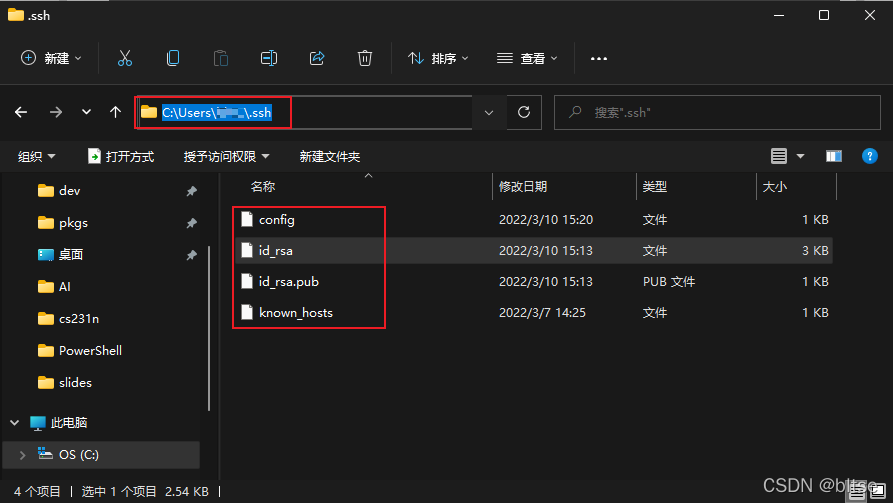
得到的文件中 id_rsa.pub 就是与私钥 id_rsa 对应的公钥。
Step2. 填写相关配置文件
vscode中,ctrl+shift+p 打开设置 Remote-SSH:Open Configuration File。在配置文件中添加私有密钥(注意不是公钥!)的地址:C:/Users/你的用户名/.ssh/id_rsa
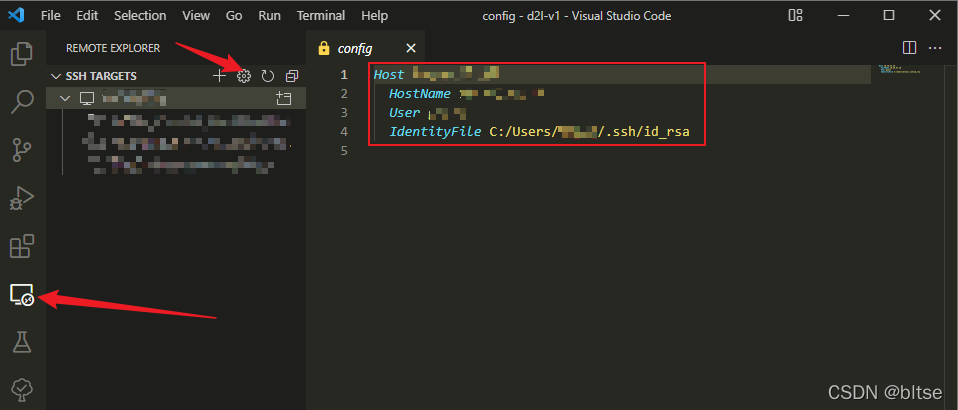
Step3. 将生成的公钥传到服务器
scp c:/User/你的用户名/.ssh/id_rsa.pub 远程登陆的用户名@服务器地址:/home/服务器端用户名/.ssh/authorized_keys
引用原作者的话:authorized_keys 是服务器上授权密钥。如果服务器上没有这些文件和文件夹自己手动创建一个。如果权限不够,可以 chmod 更改文件的读写权限。如果这样行不通,那么可以打开本地的公钥,将其内容复制到服务器上的 .ssh/authorized_keys 中。
Finished!
到此配置完毕!配置完后突然发现现在终端也可以直接不用输入密码就可以直接登录了。可以直接在 Windows Terminal 中创建一个自定义的远程终端,再也不用纠结于使用哪种终端连接工具了 hhh!
补充:Windows Terminal添加自定义终端
有关 Windows Terminal 的美化和相关配置请看我的这篇博客:PowerShell7.X的安装与美化
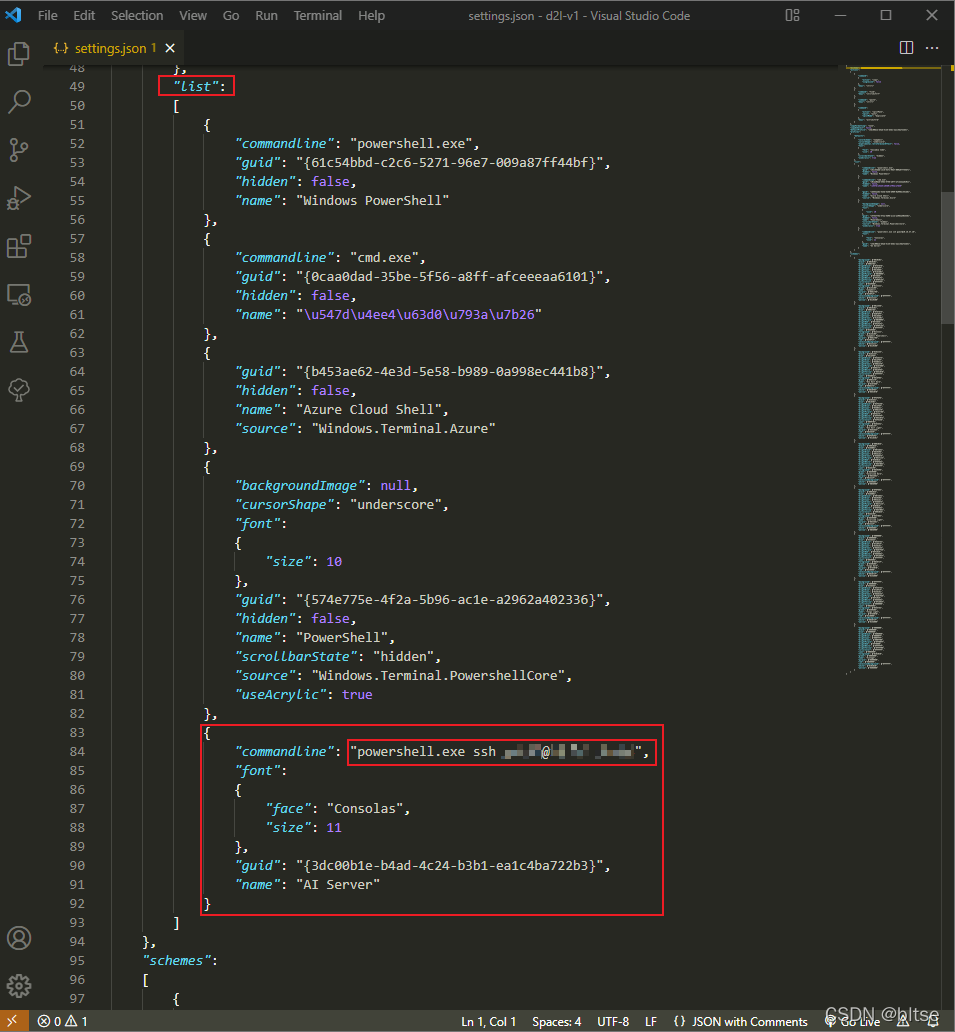
windows terminal 的配置文件 settings.json的 list 下添加:
{
"commandline": "powershell.exe ssh 服务器登录用户名@服务器地址",
"font":
{
"face": "Consolas",
"size": 11
},
"guid": "{3dc00b1e-b4ad-4c24-b3b1-ea1c4ba722b3}",
"name": "AI Server"
}
默认启动时打开这个自定义的 AI Server 终端:
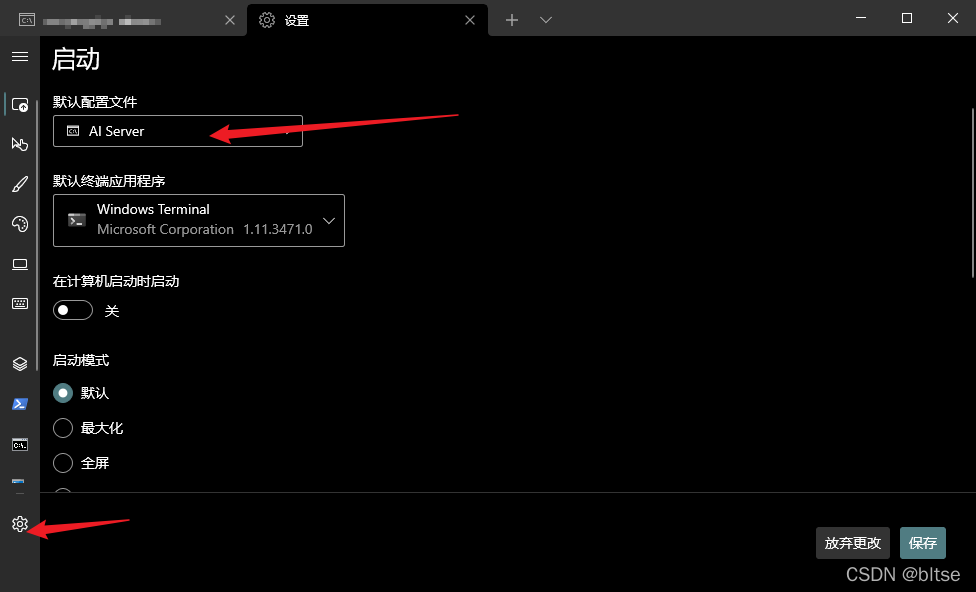
最终效果:
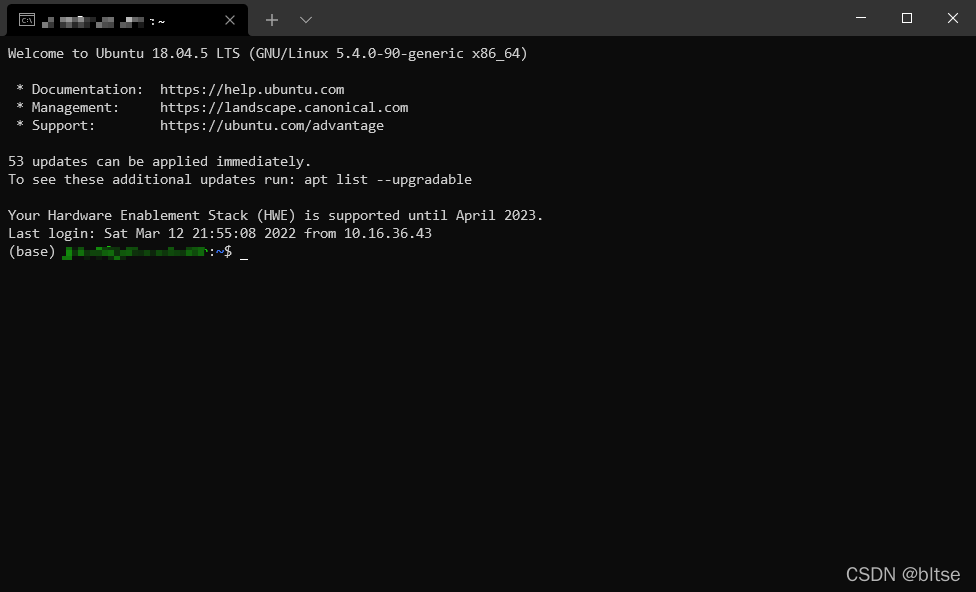
到此就可以舒舒服服地使用了。